우리는 모두 컴퓨터에 많은 파일을 보관하고 디스크 공간을 절약하는 가장 쉬운 방법 중 하나는 파일을 압축하는 것입니다. 압축은 파일을 이메일로 보내거나 파일을 다른 컴퓨터로 더 빨리 전송하거나 데이터를 백업 할 때 유용합니다. Windows 기본 제공 프로그램을 사용하여 Windows 7, 8 및 10에서 파일을 압축 및 압축 해제하는 방법을 보여 드리겠습니다. 원하는 파일을 압축하는 데 사용할 수있는 최고의 앱을 언급 할 것입니다.
Windows의 HDD 또는 SSD에서 파일을 안전하게 삭제하는 방법

www.downloadzen.com
Windows 내장 프로그램을 사용하여 Windows에서 파일을 압축 및 압축 해제하는 방법
파일을 압축하는 방법 :
- 먼저 압축하려는 파일 또는 폴더를 찾으십시오.
- 파일 또는 폴더를 마우스 오른쪽 단추로 클릭하고 보내기를 선택한 다음 압축 (압축) 폴더를 클릭하십시오.
- 파일 또는 폴더가 압축되면 이름이 같은 새 .zip 폴더가 나타납니다.
- .zip 폴더의 이름을 바꾸려면 마우스 오른쪽 버튼으로 클릭하고 이름 바꾸기를 선택한 다음 원하는 이름을 입력하십시오.

people.cs.pitt.edu
파일을 압축 해제하는 방법 :
- 압축을 풀 폴더를 찾으십시오.
- 해당 폴더를 마우스 오른쪽 단추로 클릭 한 다음 모두 추출을 선택하십시오.
- 주어진 지침을 따르십시오
- 폴더가 압축 해제되면 새로운 파일이 같은 이름으로 나타납니다.
최고의 파일 아카이브 유틸리티
Windows에서 파일을 압축 및 압축 해제하는 가장 쉬운 방법은 위에서 공유 한 방법을 사용하는 것이지만 다운로드하여 사용해 볼 수있는 추가 옵션으로 대체 할 수 있습니다.
지퍼

commons.wikimedia.org
가장 인기있는 파일 보관소 중 하나는 7-zip이며 무료입니다. 이 아카이버는 매우 강력하며 Windows XP, Vista, 7, 8 및 Windows 10에서 작동합니다. 주요 기능 중 일부는 높은 압축률, 강력한 파일 관리자 및 강력한 명령 줄 버전, FAR 관리자 용 플러그인으로 다양한 형식을 지원합니다. 87 개 언어에 대한 현지화 등 Windows에서 내장 프로그램을 사용하여 파일을 압축 및 압축 해제하지 않으려면이 파일을 가져 오십시오.
알집

www.download-software-freeware.com
이 아카이브 유틸리티는 매우 간단하고 사용하기 쉽고 7-zip과 동일하며 무료입니다. 공식 웹 사이트를 방문하고 ALZip 다운로드를 선택하면 무료 일련 번호가 제공됩니다. 이 파일 압축 프로그램에는 40 가지 형식의 압축 풀기, 8 가지 형식의 압축 파일, 압축 파일의 오류 확인, 손상된 파일 복원, 검색 도구, 아카이브의 파일보기, 명령 줄 등 다양한 기능이 포함되어 있습니다. .
윈라

www.neowin.net
7-zip 및 ALZip과 달리 WinRAR은 무료가 아니지만 확실히 최고의 파일 아카이브 유틸리티 중 하나입니다. 한 컴퓨터에서이 아카이버를 사용하려면 라이센스 비용이 $ 29입니다. WinRAR은 다양한 압축 형식을 지원하며 멀티미디어 파일에 적합하며 빠릅니다. 시험판을 사용하려면 무료 평가판을 사용하십시오. 모든 기능과 옵션이 마음에 들면 라이센스를 가져 와서 파일을 압축 및 압축 해제하는 데 사용할 수 있기 때문에 이것은 훌륭한 옵션입니다.
당신은 또한 읽을 수 있습니다 : 온라인 개인 정보를 보호하는 방법


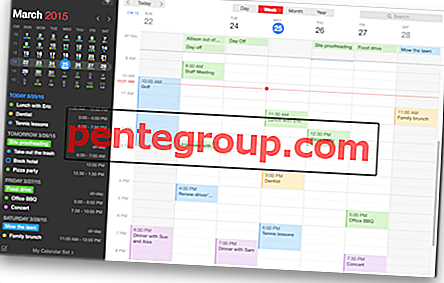







![iPhone 및 iPad에서 직접 자세한 App Store 및 iTunes 구입 내역보기 [사용 방법]](https://pentegroup.com/img/697/697-min.jpg)

